云骑士系统安装 云骑士装机大师u盘安装系统
随着电脑的普及。几乎家家户户都有电脑了。电脑系统在使用过程中会难免会出现问题和卡顿现象。这时候就需要重装系统来解决了。下面以云骑士重装win7系统为例。分享一下云骑士装机大师u盘安装系统的步骤。
云骑士装机大师u盘安装系统操作步骤
1.在云骑士官网上下载装机大师。 2.下载后打开软件。接着在电脑USB口插入U盘并点击右上角第一个按钮启动U盘。
2.下载后打开软件。接着在电脑USB口插入U盘并点击右上角第一个按钮启动U盘。
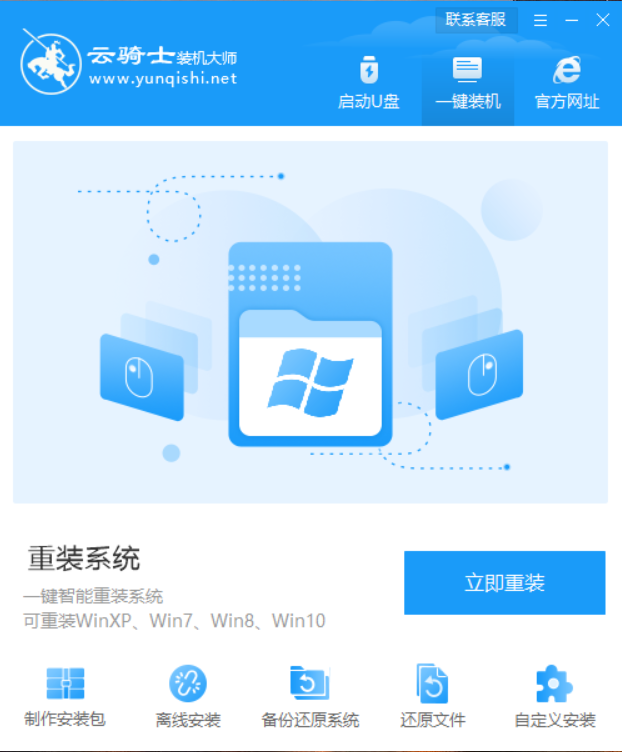 3.在U盘模式。系统会自动检测U盘型号。点击制作U盘启动盘。
3.在U盘模式。系统会自动检测U盘型号。点击制作U盘启动盘。
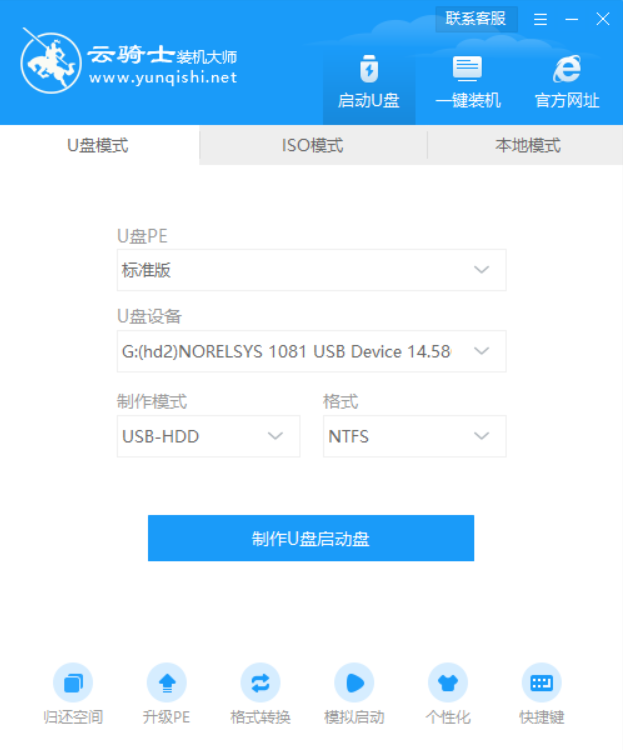 4.这里用户可以选择自己想要装的系统。这里选win7系统。点击开始制作。
4.这里用户可以选择自己想要装的系统。这里选win7系统。点击开始制作。
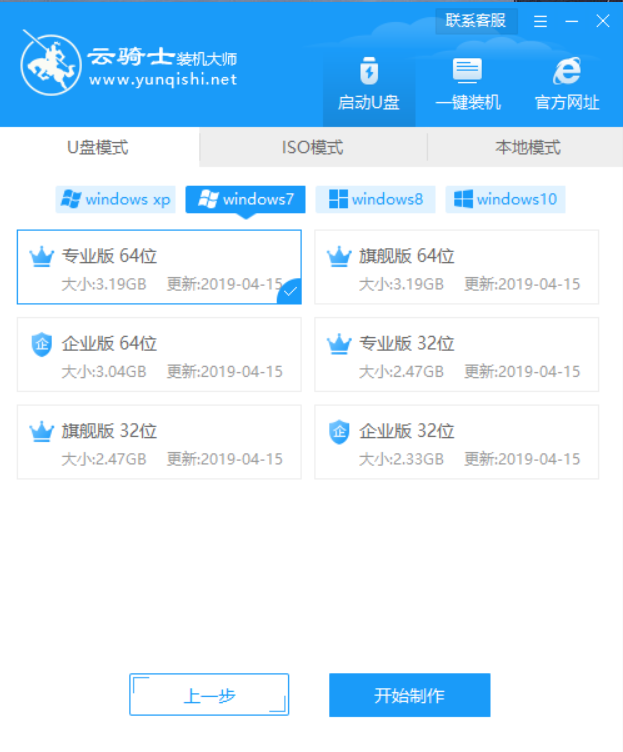 5.之后会弹出一个提示框。点击确定。
5.之后会弹出一个提示框。点击确定。
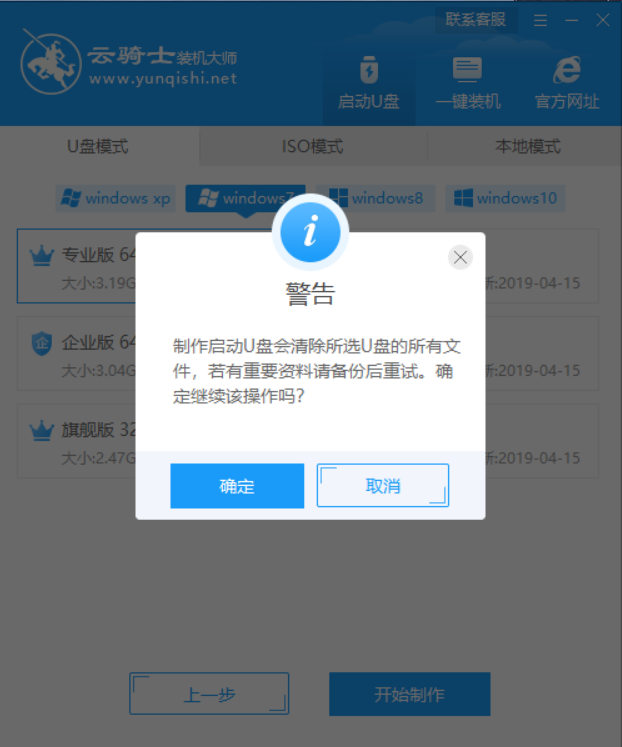 6.接着会下载相应系统的U盘PE系统和镜像。这里需要耐心等待。
6.接着会下载相应系统的U盘PE系统和镜像。这里需要耐心等待。
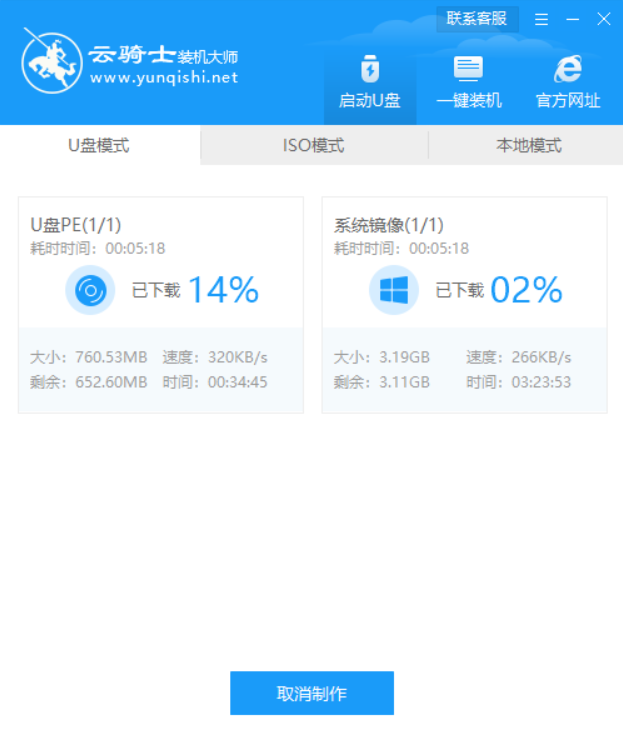 7.制作完成后会弹出提示窗口。说明U盘启动盘制作成功了。不要拔出U盘重启电脑。
7.制作完成后会弹出提示窗口。说明U盘启动盘制作成功了。不要拔出U盘重启电脑。
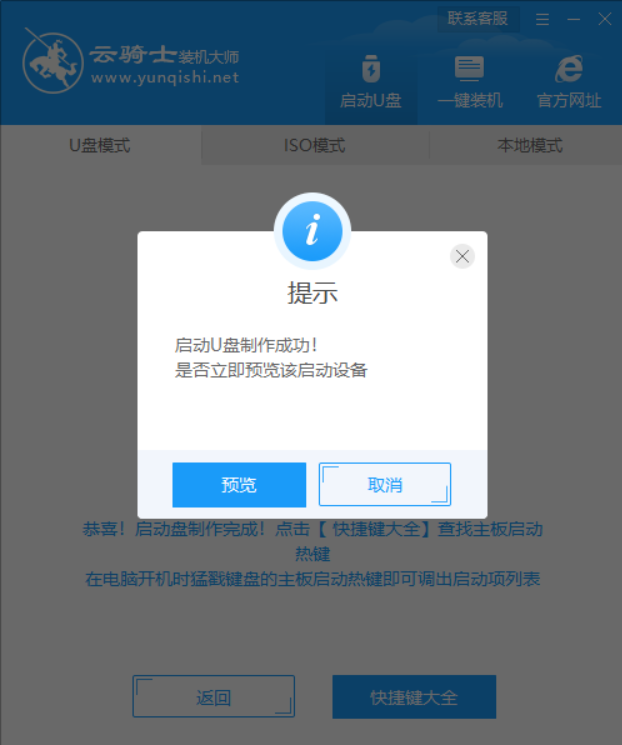 8.如遇到Please select boot device选择界面。则选择UEFI的USB启动项进入系统引导选项界面。选择windows 10 PE选项回车进入系统。
8.如遇到Please select boot device选择界面。则选择UEFI的USB启动项进入系统引导选项界面。选择windows 10 PE选项回车进入系统。
 9.在进入系统后云骑士装机大师会搜索系统镜像。选择win7系统镜像后点击安装。
9.在进入系统后云骑士装机大师会搜索系统镜像。选择win7系统镜像后点击安装。
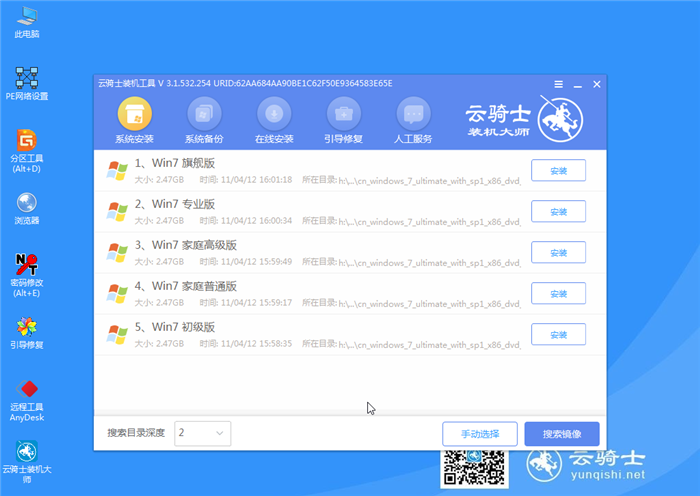 10.点击开始安装选项。
10.点击开始安装选项。
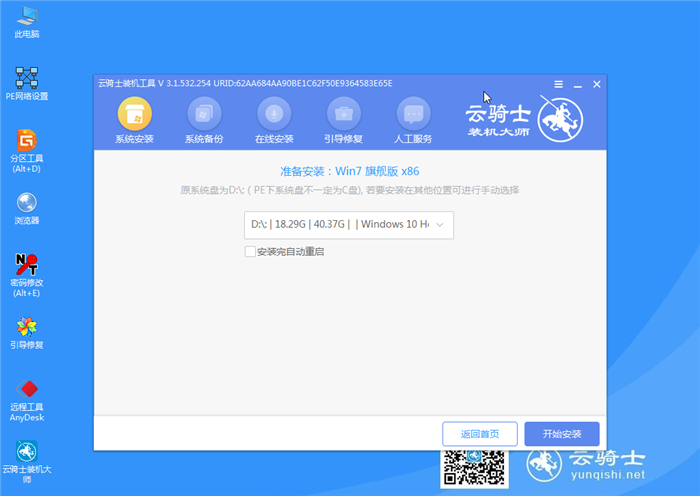 11.稍作等候。软件会自动进行系统的安装。
11.稍作等候。软件会自动进行系统的安装。
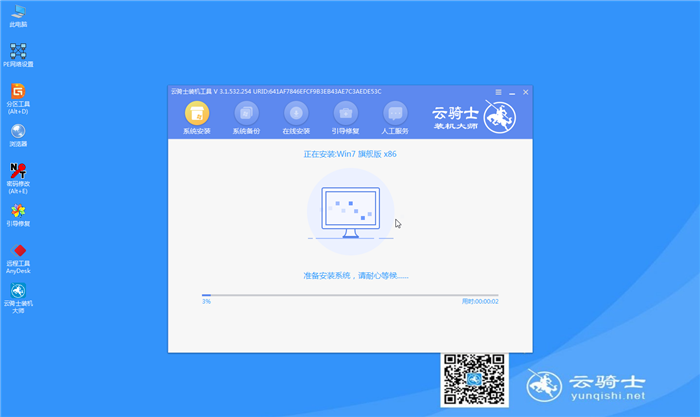 12.待安装完成之后点击立即重启并将U盘拔出。
12.待安装完成之后点击立即重启并将U盘拔出。
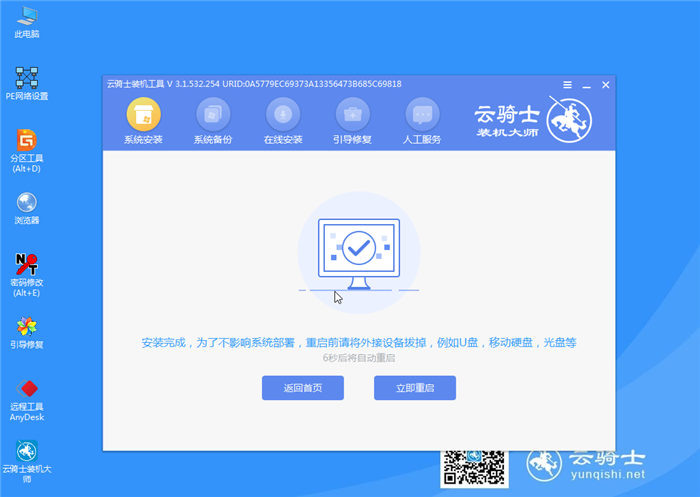 13.重启之后无需操作等待系统自动进行安装。进入桌面即可完成系统重装。
13.重启之后无需操作等待系统自动进行安装。进入桌面即可完成系统重装。
 上文详细的介绍了使用云骑士制作U盘启动盘装系统的流程。下面来分享一下重装系统前后需要做什么准备和工作。
上文详细的介绍了使用云骑士制作U盘启动盘装系统的流程。下面来分享一下重装系统前后需要做什么准备和工作。
重装系统前后需要做什么
一 重装前
1.备份系统盘数据
重装系统会格式化系统盘(C盘)。所以如果里面有重要的数据的话备份是非常重要的。可以先将文件复制到到除系统盘外的其他盘或U盘里面也行。云骑士装机大师重装系统可以使用软件的备份功能进行快速备份。
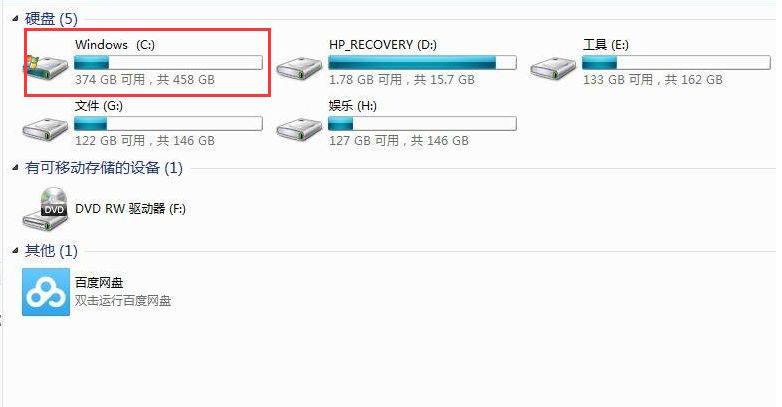 2.备份注册表
2.备份注册表注册表里面存放着计算机的所有设置和各种软硬件的注册信息。重装系统也会删除注册表。有些安装在非系统盘的软件重装后也不能直接打开运行了。需要重新安装。若不想重新安装软件的话可以将注册表备份下来。装完后再还原就可以直接使用了。注意是安装在非系统盘的软件才行。(若不想保留可忽略这项) 备份方法:在桌面按组合键“Win+R”打开“运行”。在“运行”对话框中输入“regedit”并回车。然后在“注册表编辑器”中选择“注册表”菜单下的“导出”保存在非系统盘。装完系统后同样的方法。导入就可以了。
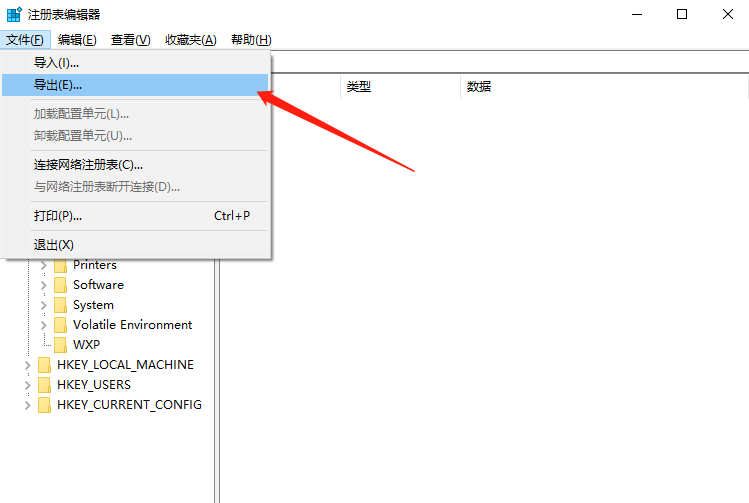 3.备份驱动
3.备份驱动如果不想安装完成后费工夫重新下载最新驱动程序可以先将现在的驱动备份下来。备份驱动可以用驱动人生或驱动精灵都可以。如果是安装Ghost系统的话一般都会在安装过程中自动安装驱动。也可以不备份。
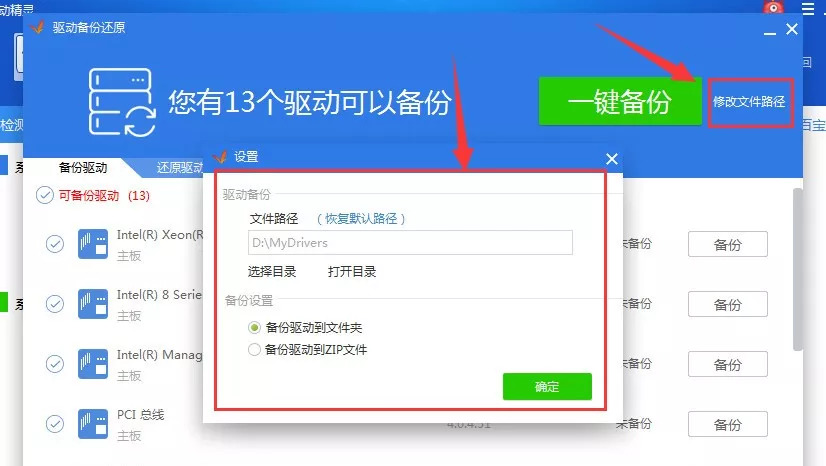
二 重装后
1.安装驱动
驱动可以说是除系统之外最重要的程序了。之前备份了的用户还原即可。很多用户之前没有备份驱动安装完系统后遇到连不上网。没声音。显示不正常的情况绝大部分都是因为驱动没有安装好。驱动安装可以用驱动软件如驱动人生、驱动精灵、驱动大师等都可以一键安装硬件驱动。也可以去对应硬件的官网手动下载安装。
 2.安装必要的软件
2.安装必要的软件安装一些必要的软件如WinRAR等。这个就按照自己的需要下载安装了。
 3.优化开机启动项
3.优化开机启动项安装好软件后可以禁用一些不必要的开机自启动以提高一些开机速度。 右键状态栏打开任务管理器切换到启动界面就可以看到有哪些应用是开机自启的。禁用掉不需要的可以提高一些开机速度。
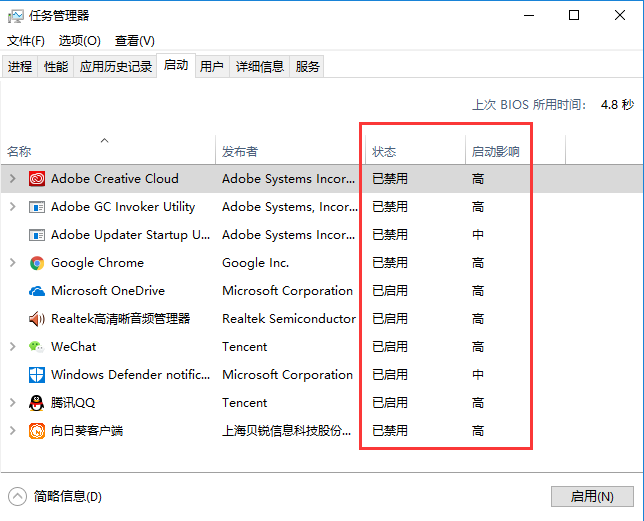
win7 u盘系统安装盘 u盘win7系统安装盘制作
很多小伙伴的电脑出现故障无法开机进入系统的情况。就需要制作一个系统安装盘重装系统了。那么除了光盘重装。还可以使用U盘工具重装系统。下面介绍一下u盘win7系统安装盘制作教程。
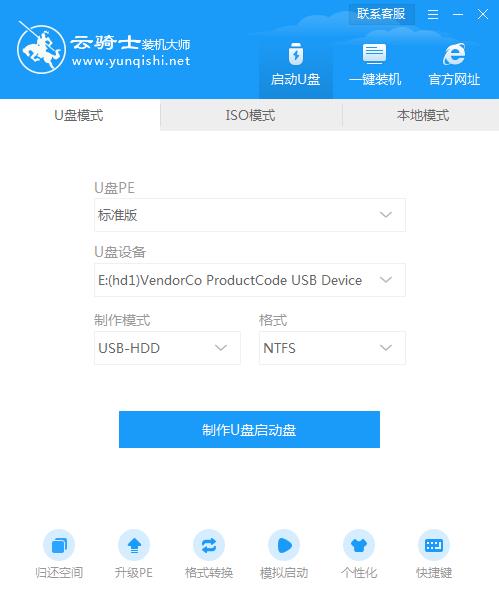
dell win7系统安装教程 dell一键安装win7系统
如今安装系统的方法是多种多样。比较简单的就是通过一键重装系统软件安装win7系统的方法了。下面就来介绍一下dell一键安装win7系统教程。

相关教程

图文
戴尔Inspiron 600m笔记本用云骑士系统安装教程
最近有不少小伙伴反映因为电脑系统卡顿,无法以一般的方法进行修复而苦恼,那就重装系统吧。下面就来给大家介绍戴尔Inspiron 600m笔记本用云骑士系统安装教程的相关内容。1.本文以云骑士...
阅读:530
发布时间:2025-05-04

图文
戴尔Inspiron 1501笔记本用云骑士装win7系统详细步骤
现在很多用户喜欢使用一键重装系统,只要我们的电脑可以开机,并且可以连通网络,我们就可以使用一键重装系统方法,操作非常简单。下面就来看看戴尔Inspiron 1501笔记本用云骑士装win7系...
阅读:467
发布时间:2025-05-04

图文
戴尔 Vostro 1500笔记本用云骑士装机安装教程
有小伙伴的电脑出现了经常卡顿、蓝屏的系统故障问题,想要给电脑重装系统,但就是不会,那么下面就给大家讲解戴尔 Vostro 1500笔记本用云骑士装机安装教程的相关内容,一起来看看吧。1...
阅读:481
发布时间:2025-05-04

图文
戴尔 Vostro 1000-n笔记本用云骑士装机步骤
电脑系统重装可以解决电脑的各种问题。在我们经常使用电脑,导致电脑出现问题的时候,就可以重装系统来解决问题。除此之外,如果想要体验其他的操作系统,也可以重装电脑系统来实现...
阅读:475
发布时间:2025-05-04

图文
戴尔Inspiron 510M笔记本用云骑士重装系统win7教程
一键重装系统是电脑重装系统的方法中比较简单的一种,有些用户却不知道该怎么操作,下面就来看看戴尔Inspiron 510M笔记本用云骑士重装系统win7教程的详细内容。1.以云骑士一键重装系统为...
阅读:316
发布时间:2025-05-04

图文
戴尔Latitude D520笔记本用云骑士装机步骤
电脑用久了总是会出现一些毛病的,比如系统运行很卡、不流畅、中病毒、黑屏等一系列的问题。而这些问题大多都是可以通过重装电脑系统来解决的,下面就是关于戴尔Latitude D520笔记本用...
阅读:341
发布时间:2025-05-04
最新文章
戴尔 XPS M1210笔记本用云骑士装机大师怎么新装系统
2025-05-13
戴尔Latitude D600笔记本用云骑士重装系统win7教程
2025-05-13
戴尔Inspiron 6400笔记本用云骑士一键装机大师使用步骤
2025-05-13
戴尔Latitude E4200笔记本用云骑士怎么安装系统
2025-05-13
戴尔Inspiron 2200笔记本用云骑士装机系统教程
2025-05-13
戴尔Latitude ATG D630笔记本用云骑士装机大师怎么安装win7
2025-05-13
戴尔Inspiron 1420笔记本用云骑士怎么安装系统
2025-05-13
戴尔Latitude D520n笔记本用云骑士一键装机大师使用步骤
2025-05-04
戴尔Latitude D610 笔记本用云骑士怎么重新安装系统
2025-05-04
戴尔Inspiron 640M笔记本用云骑士怎么安装系统
2025-05-04
Copyright 2013-2020 云骑士一键重装系统(
https://www.yunqishi.net.cn
) 版权所有 All Rights Reserved







